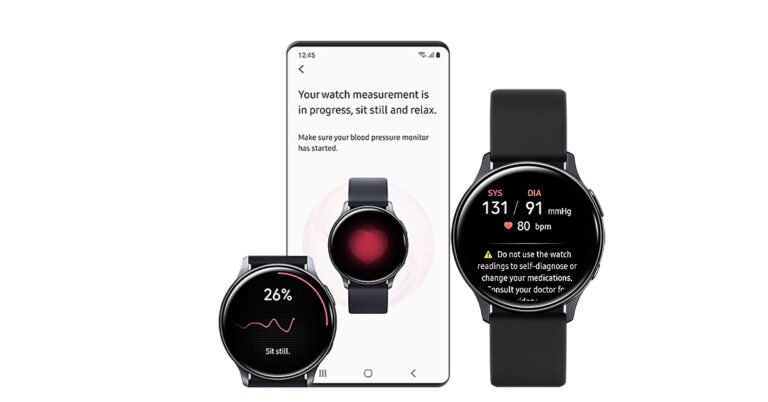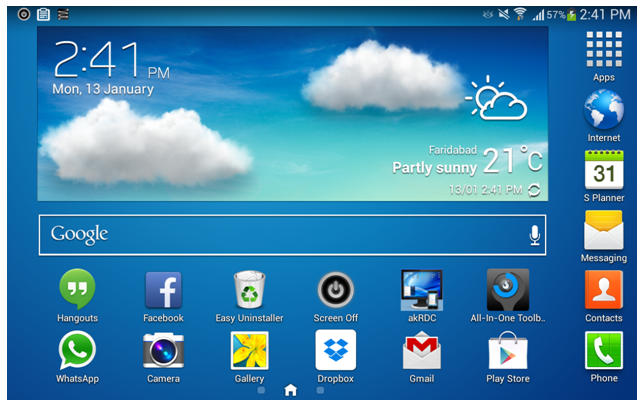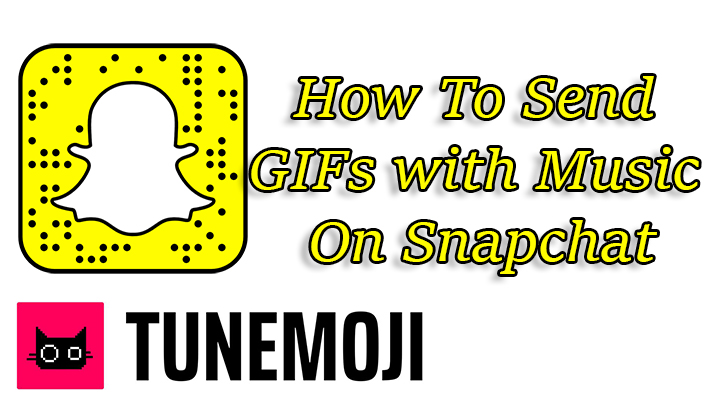Как исправить ошибку Critical_Initialization_Failure
Вопрос читателя:
«Привет, Уолли! Несколько дней назад мой домашний рабочий стол под управлением Windows 8 начал показывать мне эту ошибку« critical_initialization_failure ». Это происходит, когда компьютер запускается и перезагружает компьютер. Что я должен делать?“- Эдвард Х., США
Прежде чем решать какие-либо проблемы с компьютером, я всегда рекомендую сканировать и устранять любые основные проблемы, влияющие на работоспособность и производительность вашего компьютера:
Ответ Уолли: Иногда ошибки типа “синий экран” могут внезапно появляться вот так, и вы не знаете, что с ними делать. Эта ошибка появляется сразу при запуске Windows, поэтому вы даже не можете использовать Windows в обычном режиме для решения проблемы. Critical_Initialization_Failure это ошибка синего экрана, которая появляется в Windows 8. Здесь мы рассмотрим некоторые способы решения этой ошибки.
Проблема
В Critical_Initialization_Failure или же СТОП 0x0000013D на экране появляется ошибка и заставляет перезагрузить компьютер. Обычно это происходит, когда компьютер вот-вот запустится.
Причина
Эта ошибка обычно вызвана проблемами в реестре Windows. Поврежденные системные файлы также могут вызывать подобные ошибки при запуске. Это может произойти из-за неправильного удаления программы или из-за вирусов и вредоносных программ.
Решение
Вот несколько способов исправить Critical_Initialization_Failure ошибка:
Запустите компьютер в безопасном режиме, чтобы исправить ошибку Critical_Initialization_Failure
Большинство ошибок типа “синий экран” вызваны проблемами с драйверами. Запуск компьютера в безопасном режиме может помочь нам избежать этой ошибки и запустить Windows в безопасной среде. Это работает, потому что в безопасном режиме загружается минимум драйверов устройств для запуска Windows.
Чтобы узнать, как запустить компьютер в безопасном режиме, следуйте этим инструкциям. После запуска компьютера в безопасном режиме вы сможете выполнить следующие инструкции.
Обновите драйверы устройств, чтобы исправить Critical_Initialization_Failure ошибка
Если вам интересно, какой драйвер устройства обновить, сосредоточьтесь на том, что вы недавно изменили. Запомните последнее изменение, которое вы внесли в свой компьютер. Причиной этой проблемы могло быть оборудование или драйвер устройства, связанный с этим изменением. Вы можете обновить его драйвер или выбрать обновление всех драйверов устройств. Это действительно просто.
- Нажмите Клавиша Windows + X > Диспетчер устройств
- Щелкните значок стрелка слева от каждой категории, чтобы увидеть устройство в ней. У каждого устройства есть собственный драйвер устройства.

- Проверьте, есть ли на каком-либо устройстве желтый треугольник или же красная отметка рядом с его значком. Красная отметка означает, что оборудование неисправно, а желтая отметка означает, что неисправен драйвер. Вот как это обычно выглядит, когда диспетчер устройств обнаруживает ошибку, связанную с драйвером.
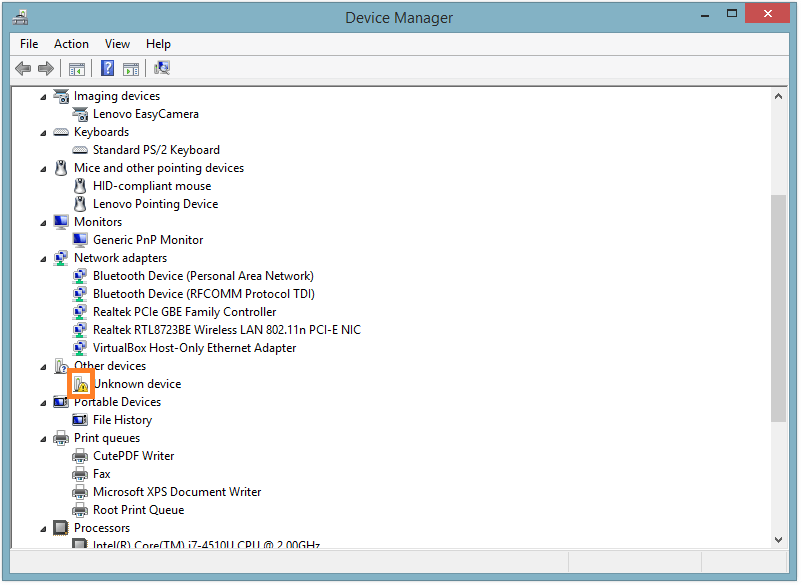
- Щелкните каждое устройство правой кнопкой мыши и выберите Обновить программное обеспечение драйвера… и следуйте инструкциям. Вы также можете отключить драйвер отсюда, если вы больше не хотите использовать это устройство. Вы можете удалить устройства отсюда, если вы хотите переустановить драйвер после его полного удаления.
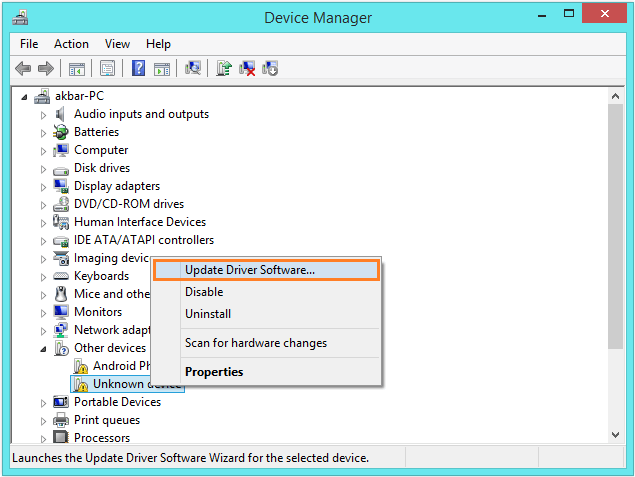
Чтобы обновить драйверы устройств, перейдите на сайт производителя вашего компьютера и загрузите оттуда драйверы. После загрузки устанавливайте каждый драйвер по очереди и перезагружайте компьютер после установки каждого драйвера. Вы также можете выбрать использование программного обеспечения драйвера, например DriverDoc делать большую часть работы за вас.
Удачных вычислений! ![]()
.
Источник